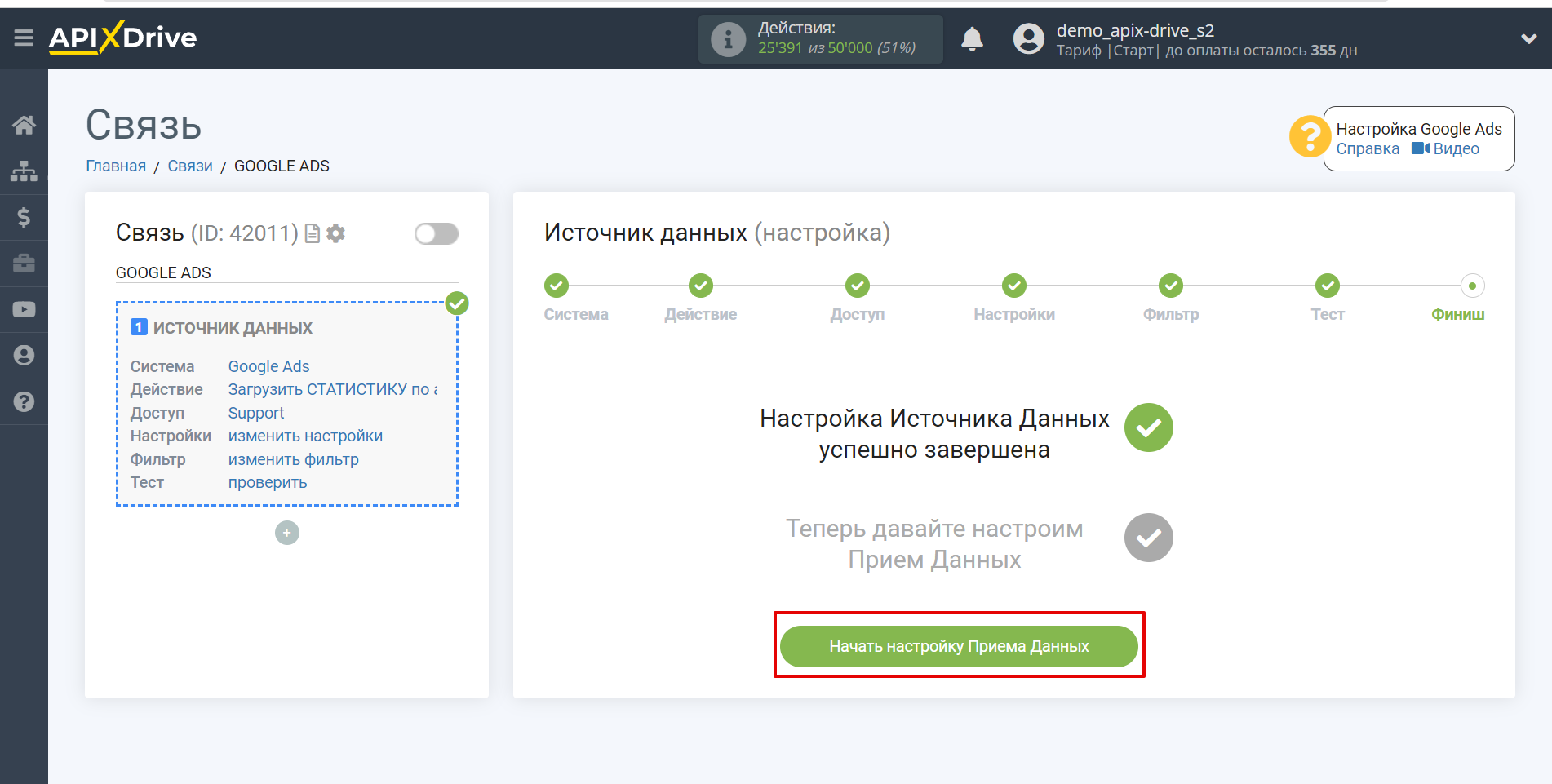Настройка Google Ads
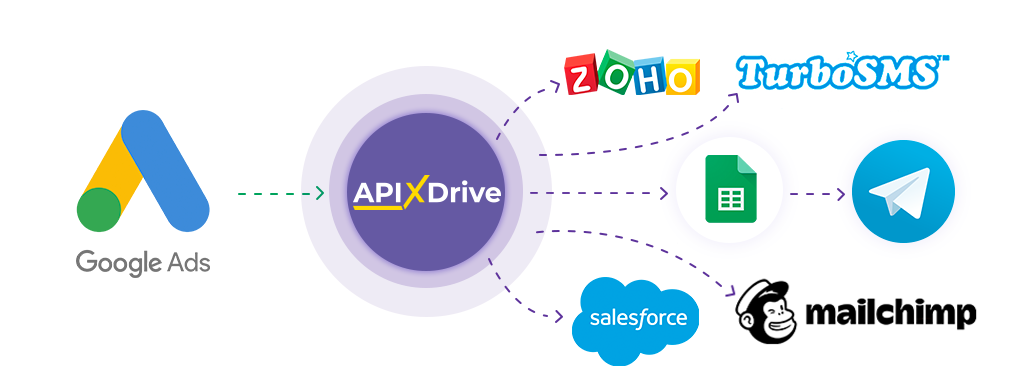
Интеграция позволит вам получать статистику по вашему аккаунту, кампаниям, группам и объявлениям из Google Ads. Например, можно передавать статистику аккаунта (по дням) в CRM или GoogleSheets, отправлять в виде уведомлений себе или маркетологу. Это позволит вам эффективно автоматизировать рабочие процессы и сэкономить много времени.
Давайте пройдем весь этап настройки Google Ads вместе!
Навигация:
1. Какие данные можно получать из Google Ads?
2. Как подключить аккаунт Google Ads к ApiX-Drive?
3. Выбор рекламного аккаунта и период выгрузки.
4. Пример данных по статистики по аккаунту (по дням).
Для того, чтобы начать настройку новой связи кликните "Создать связь".
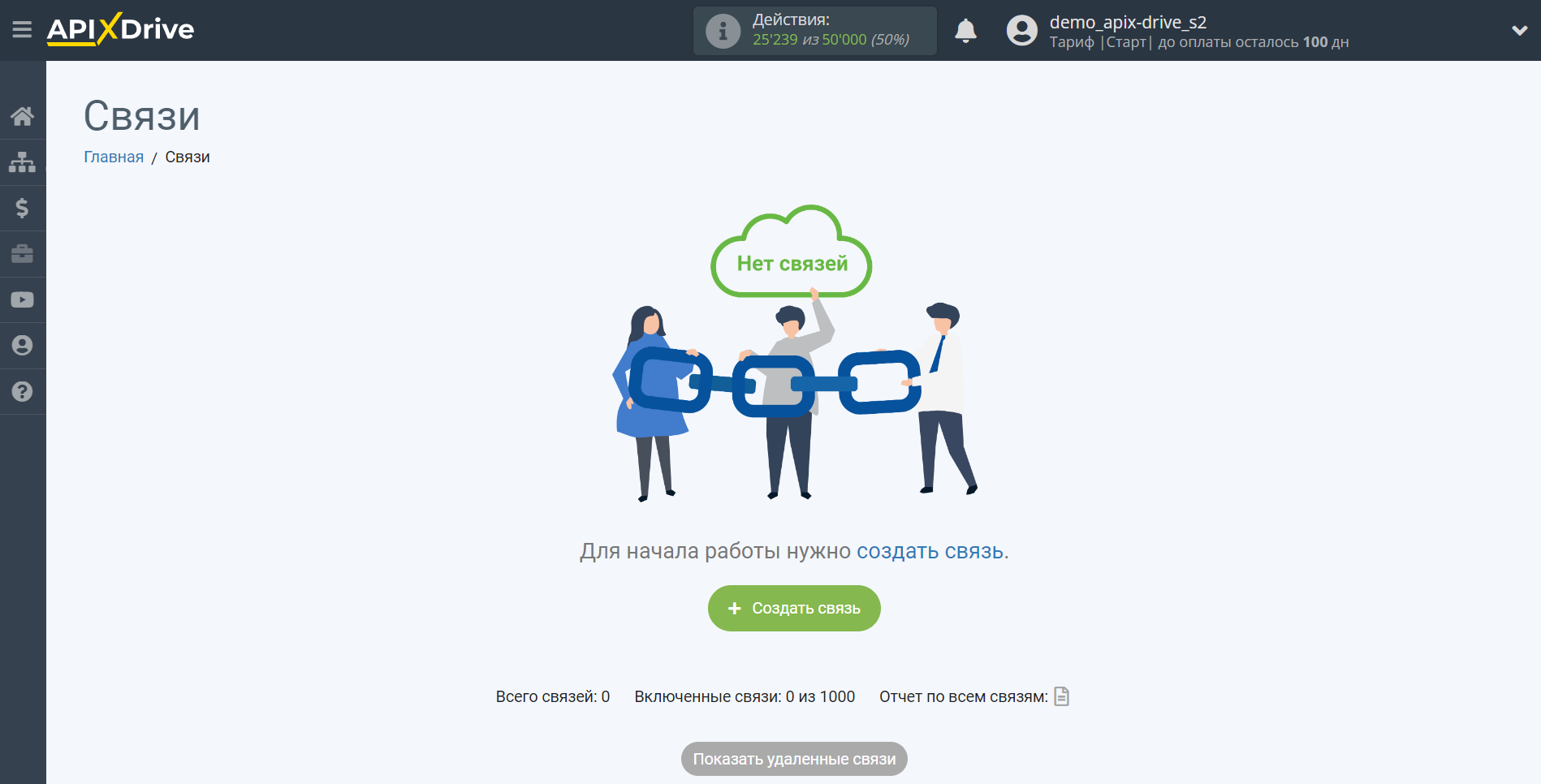
Выберите систему в качестве Источника данных. В данном случае, необходимо указать Google Ads.
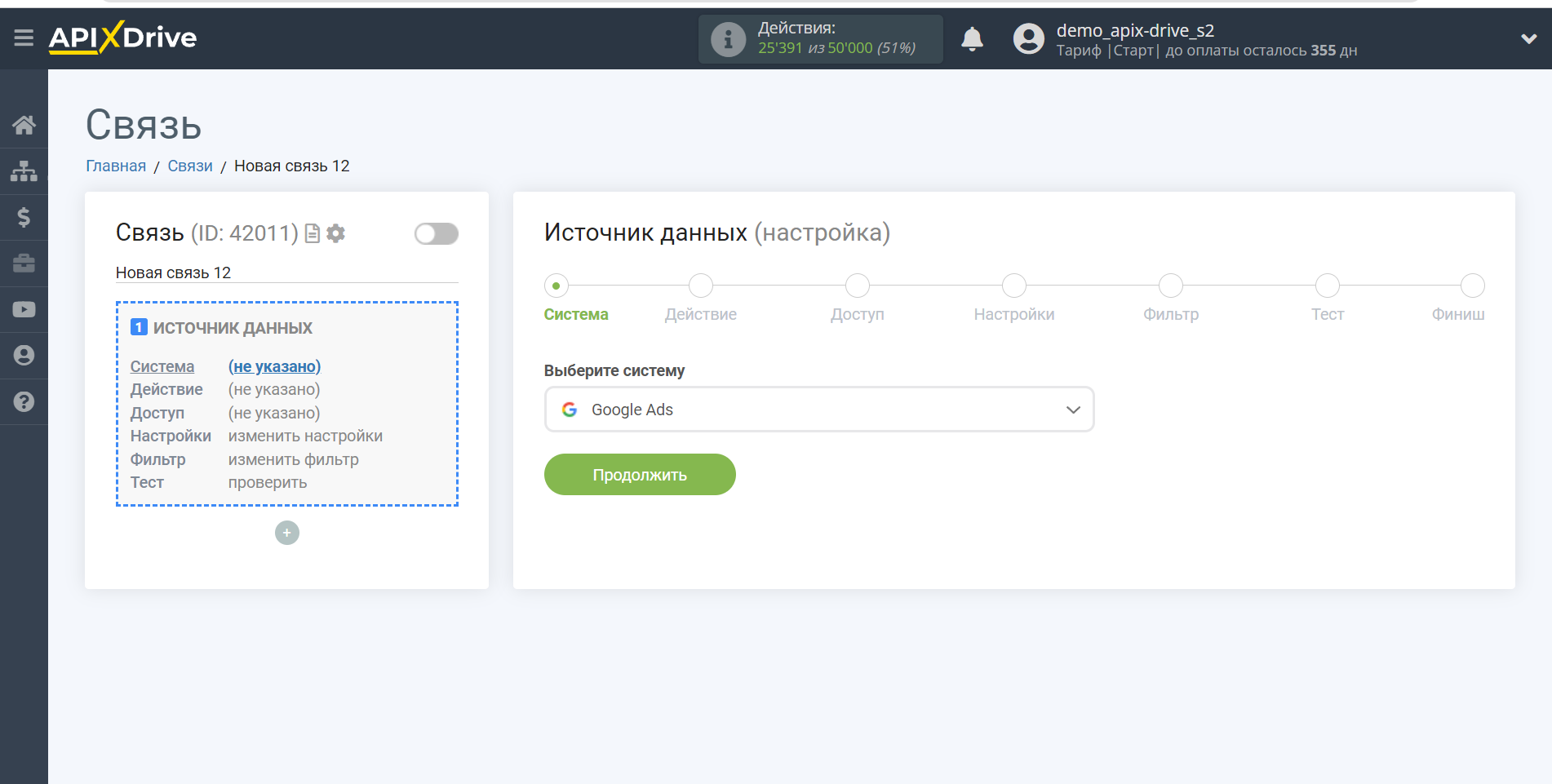
Далее, необходимо указать действие, например, "Загрузить статистику по аккаунту (по дням)":
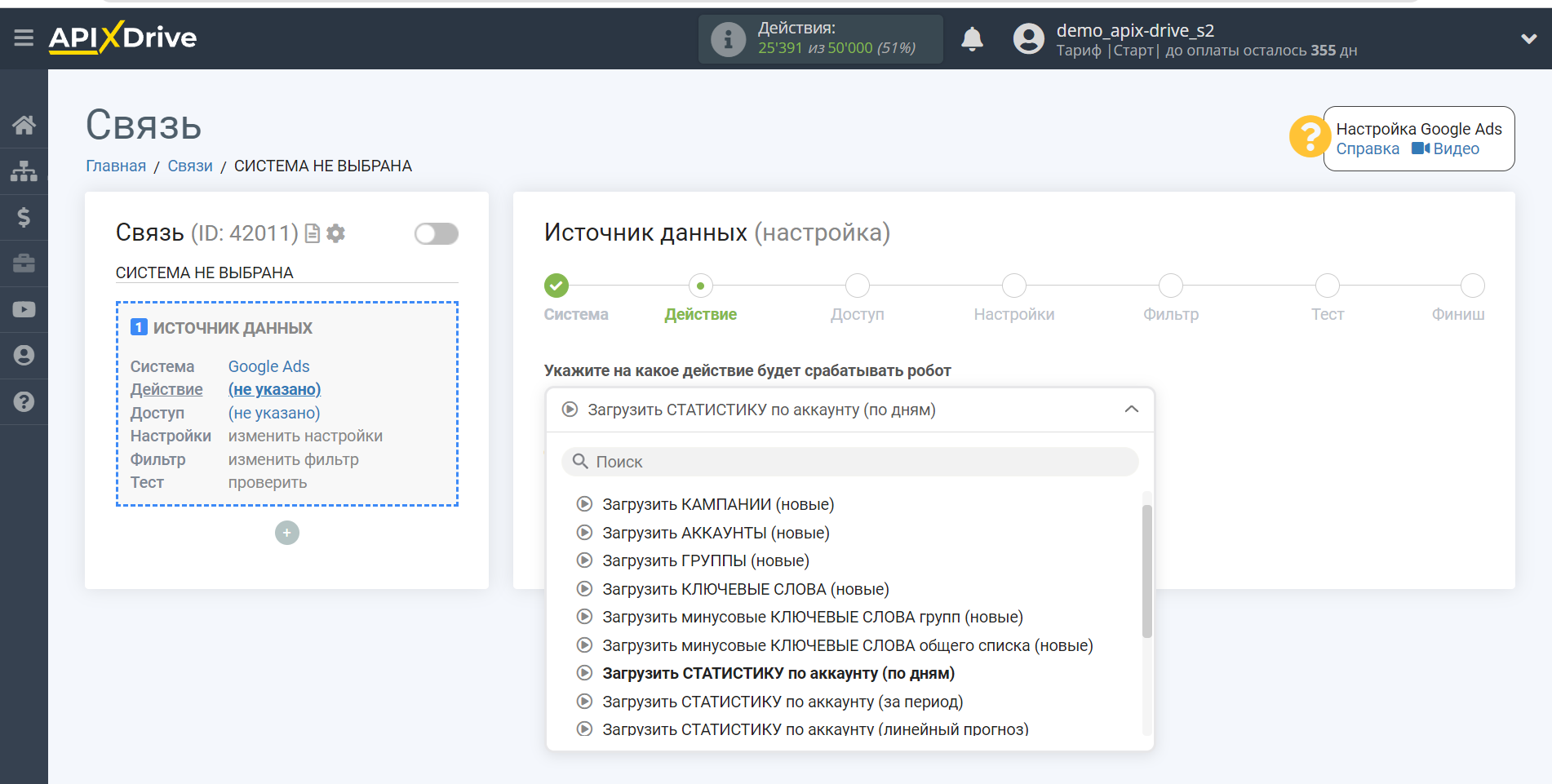
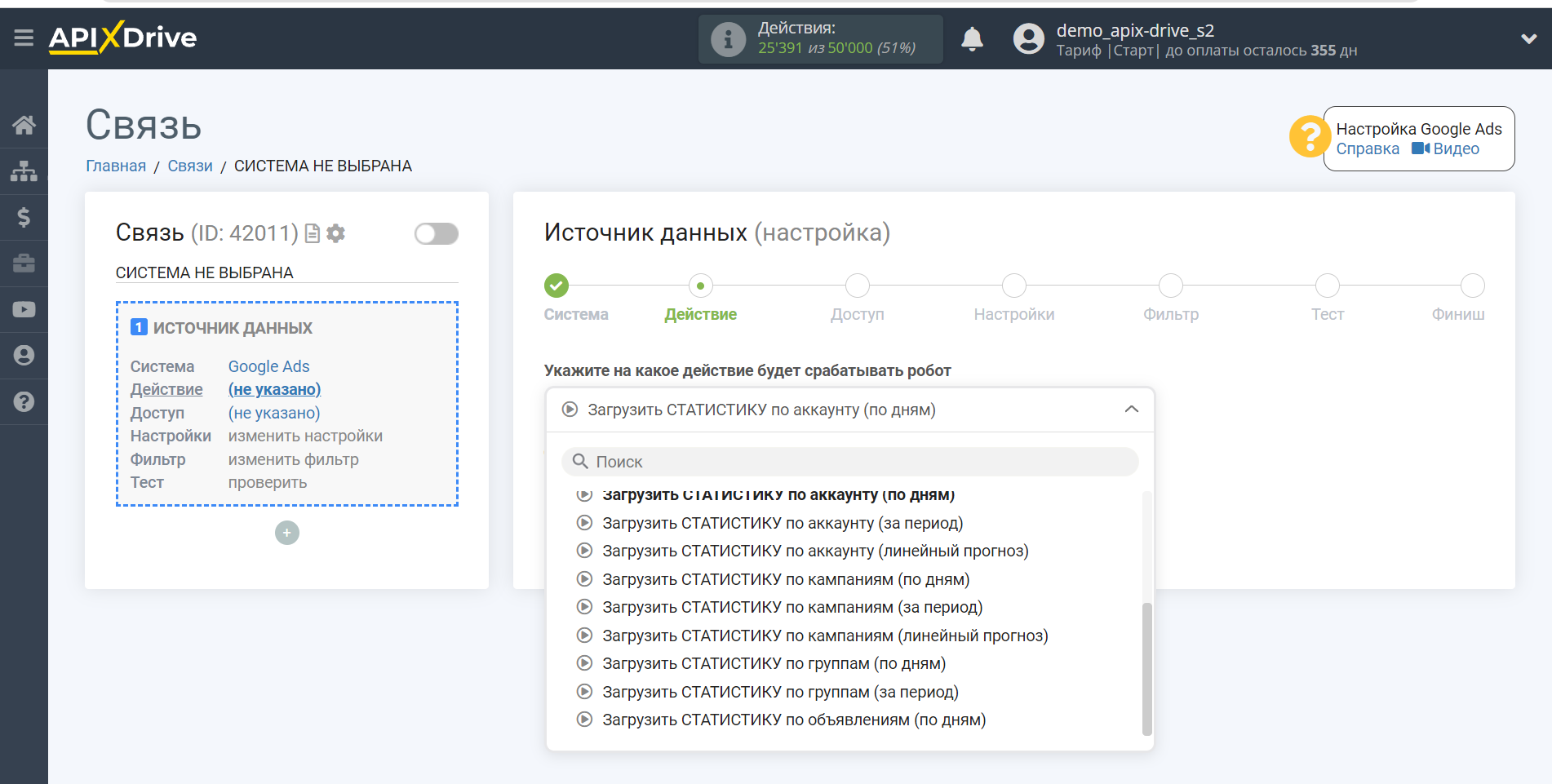
- Загрузить КАМПАНИИ (новые) - из вашего аккаунта Google Ads будут выгружаться кампании, которые появятся после настройки связи и запуска автообновления.
- Загрузить АККАУНТЫ (новые) - из вашего аккаунта Google Ads будут выгружаться аккаунты, которые появятся после настройки связи и запуска автообновления.
- Загрузить ГРУППЫ (новые) - из вашего аккаунта Google Ads будут выгружаться группы объявлений, которые появятся после настройки связи и запуска автообновления.
- Загрузить КЛЮЧЕВЫЕ СЛОВА (новые) - из вашего аккаунта Google Ads будут выгружаться ключевые слова, которые появятся после настройки связи и запуска автообновления.
- Загрузить минусовые КЛЮЧЕВЫЕ СЛОВА групп (новые) - из вашего аккаунта Google Ads будут выгружаться минусовые ключевые слова на уровне выбранной группы объявления, которые появятся после настройки связи и запуска автообновления.
- Загрузить минусовые КЛЮЧЕВЫЕ СЛОВА общего списка (новые) - из вашего аккаунта Google Ads будут выгружаться минусовые ключевые слова на уровне выбранного общего списка минусовых слов, которые появятся после настройки связи и запуска автообновления.
- Загрузить статистику по аккаунту (по дням) - из вашего аккаунта Google Ads будет выгружаться общая статистика по аккаунту, которая будет разбита по дням, в зависимости от настроек. Например, при выборе «за последние 3 дня без сегодня» будет выгружена статистика по аккаунту отдельно по 3-м последним дням без учета сегодняшнего дня. При срабатывании автообновления выгрузка статистики будет повторяться с одинаковыми данными, поэтому рекомендуется выбрать интервал обновления 1 раз в сутки, чтобы получать обновленную статистику раз в день.
- Загрузить статистику по аккаунту (за период) - из вашего аккаунта Google Ads будет выгружаться общая статистика по аккаунту за выбранный период, в зависимости от настроек. Например, при выборе «за прошлый месяц» будет выгружена общая статистика по аккаунту за ближайший месяц, который уже закончился. При срабатывании автообновления выгрузка статистики будет повторяться с одинаковыми данными, поэтому рекомендуется выбрать интервал обновления 1 раз в сутки, чтобы получать сводную статистику раз в день, если в этом есть необходимость.
- Загрузить статистику по аккаунту (линейный прогноз) - из вашего аккаунта Google Ads будет выгружаться общая статистика по аккаунту с данными текущих показателей с начала месяца и линейным прогнозом по формуле (Текущее значение / Количество прошедших дней месяца * Количество дней в месяце). При срабатывании автообновления выгрузка статистики будет повторяться с одинаковыми данными, поэтому рекомендуется выбрать интервал обновления 1 раз в сутки, чтобы получать обновленную статистику раз в день.
- Загрузить статистику по кампаниям (по дням) - из вашего аккаунта Google Ads будет выгружаться общая статистика по кампаниям, которая будет разбита по кампаниям и по дням, в зависимости от настроек. Например, при выборе «за последние 3 дня без сегодня» будет выгружена статистика по кампаниям отдельно по 3-м последним дням без учета сегодняшнего дня. При срабатывании автообновления выгрузка статистики будет повторяться с одинаковыми данными, поэтому рекомендуется выбрать интервал обновления 1 раз в сутки, чтобы получать обновленную статистику раз в день.
- Загрузить статистику по кампаниям (за период) - из вашего аккаунта Google Ads будет выгружаться общая статистика по кампаниям за выбранный период, в зависимости от настроек. Например, при выборе «за прошлый месяц» будет выгружена общая статистика по кампаниям за ближайший месяц, который уже закончился. При срабатывании автообновления выгрузка статистики будет повторяться с одинаковыми данными, поэтому рекомендуется выбрать интервал обновления 1 раз в сутки, чтобы получать сводную статистику раз в день, если в этом есть необходимость.
- Загрузить статистику по кампаниям (линейный прогноз) - из вашего аккаунта Google Ads будет выгружаться общая статистика по кампаниям с данными текущих показателей с начала месяца и линейным прогнозом по формуле (Текущее значение / Количество прошедших дней месяца * Количество дней в месяце). При срабатывании автообновления выгрузка статистики будет повторяться с одинаковыми данными, поэтому рекомендуется выбрать интервал обновления 1 раз в сутки, чтобы получать обновленную статистику раз в день.
- Загрузить статистику по группам (по дням) - из вашего аккаунта Google Ads будет выгружаться общая статистика по группам, которая будет разбита по группам и по дням, в зависимости от настроек. Например, при выборе «за последние 3 дня без сегодня» будет выгружена статистика по кампаниям отдельно по 3-м последним дням без учета сегодняшнего дня. При срабатывании автообновления выгрузка статистики будет повторяться с одинаковыми данными, поэтому рекомендуется выбрать интервал обновления 1 раз в сутки, чтобы получать обновленную статистику раз в день.
- Загрузить статистику по группам (за период) - из вашего аккаунта Google Ads будет выгружаться общая статистика по группам за выбранный период, в зависимости от настроек. Например, при выборе «за прошлый месяц» будет выгружена общая статистика по группам за ближайший месяц, который уже закончился. При срабатывании автообновления выгрузка статистики будет повторяться с одинаковыми данными, поэтому рекомендуется выбрать интервал обновления 1 раз в сутки, чтобы получать сводную статистику раз в день, если в этом есть необходимость.
- Загрузить статистику по объявлениям (по дням) - из вашего аккаунта Google Ads будет выгружаться общая статистика по объявлениям, которая будет разбита по объявлениям и по дням, в зависимости от настроек. Например, при выборе «за последние 3 дня без сегодня» будет выгружена статистика по объявлениям отдельно по 3-м последним дням без учета сегодняшнего дня. При срабатывании автообновления выгрузка статистики будет повторяться с одинаковыми данными, поэтому рекомендуется выбрать интервал обновления 1 раз в сутки, чтобы получать обновленную статистику раз в день.
Следующий шаг - выбор аккаунта Google Ads, из которого будет происходить выгрузка данных.
Если нет подключенных логинов к системе кликните "Подключить аккаунт".
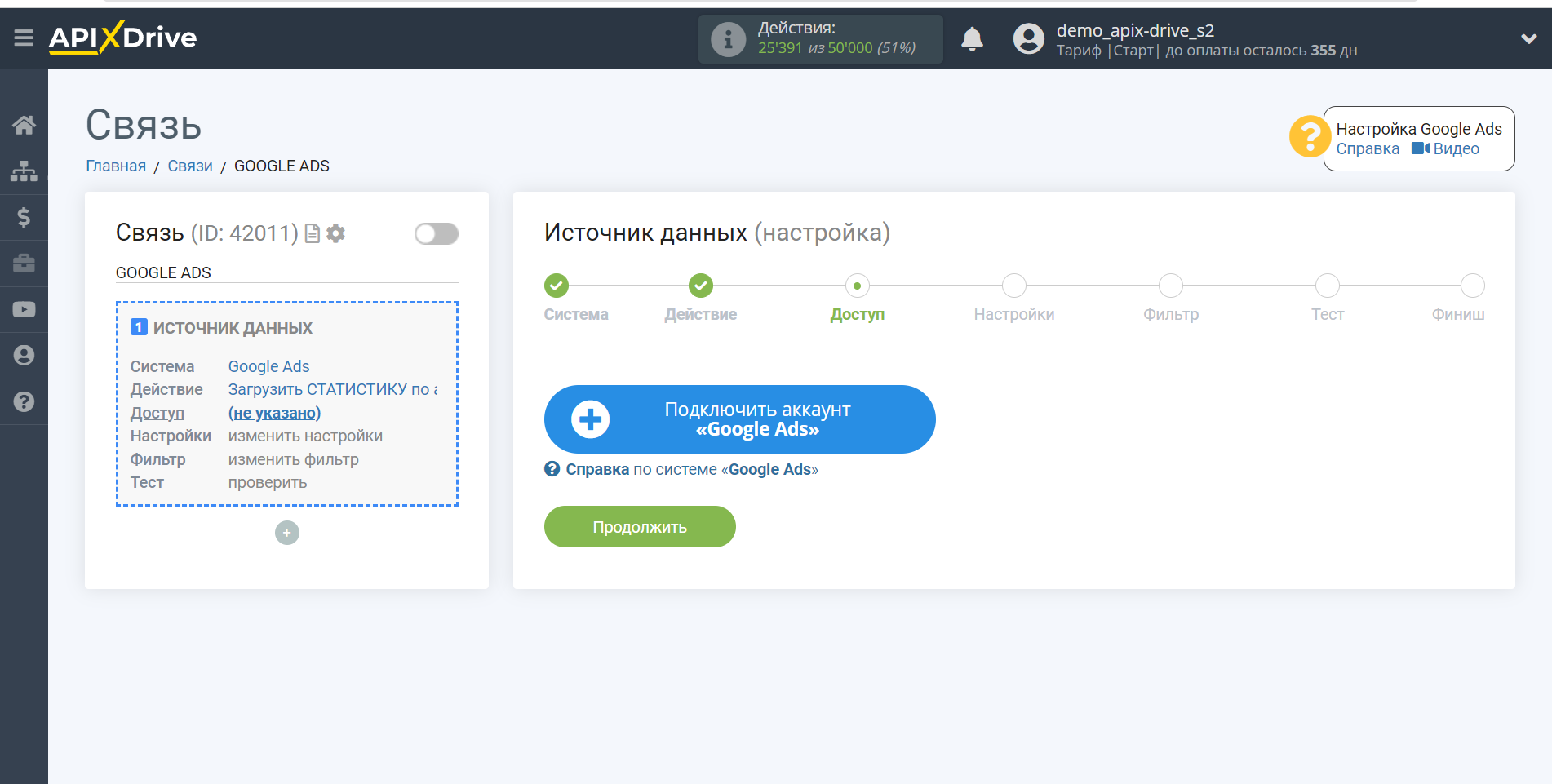
Выберите какой аккаунт Вы хотите подключить к ApiX-Drive и предоставьте все разрешения для работы с этим аккаунтом.
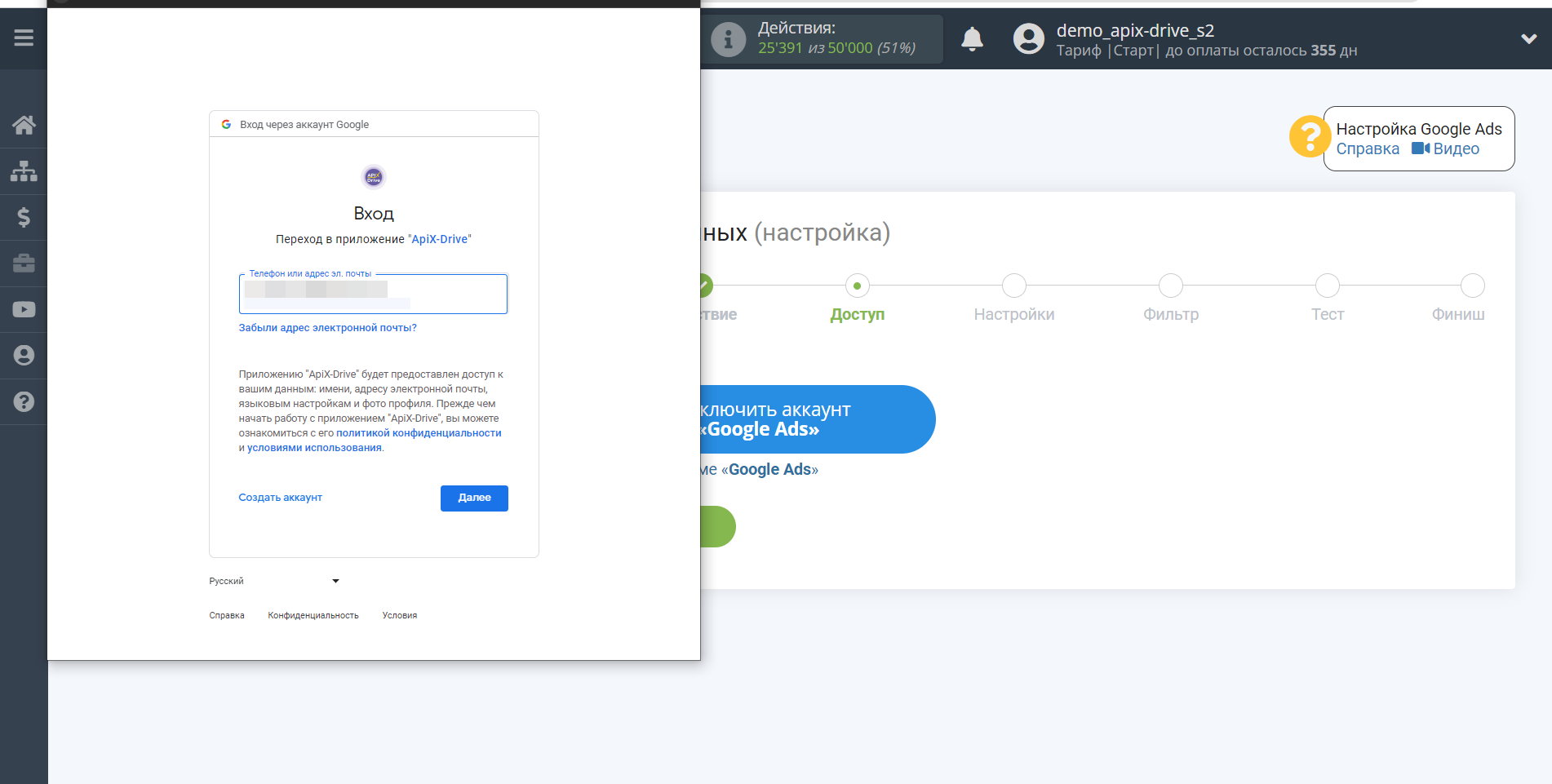
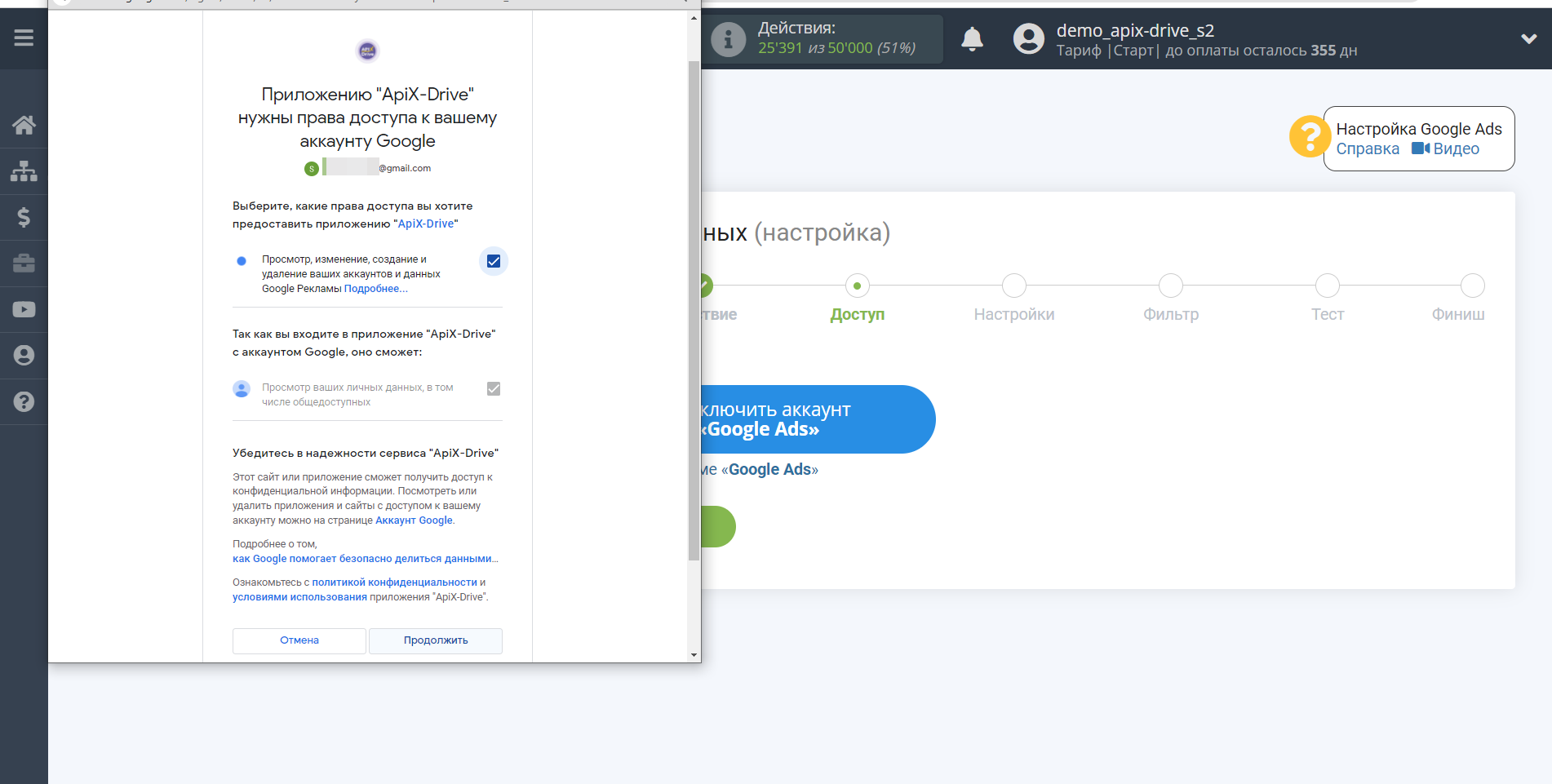
Когда подключенный аккаунт отобразился в списке "активные аккаунты" выберете его для дальнейшей работы.
Внимание! Если Ваш аккаунт находится в списке "неактивные аккаунты" проверьте свой доступ к этому логину!
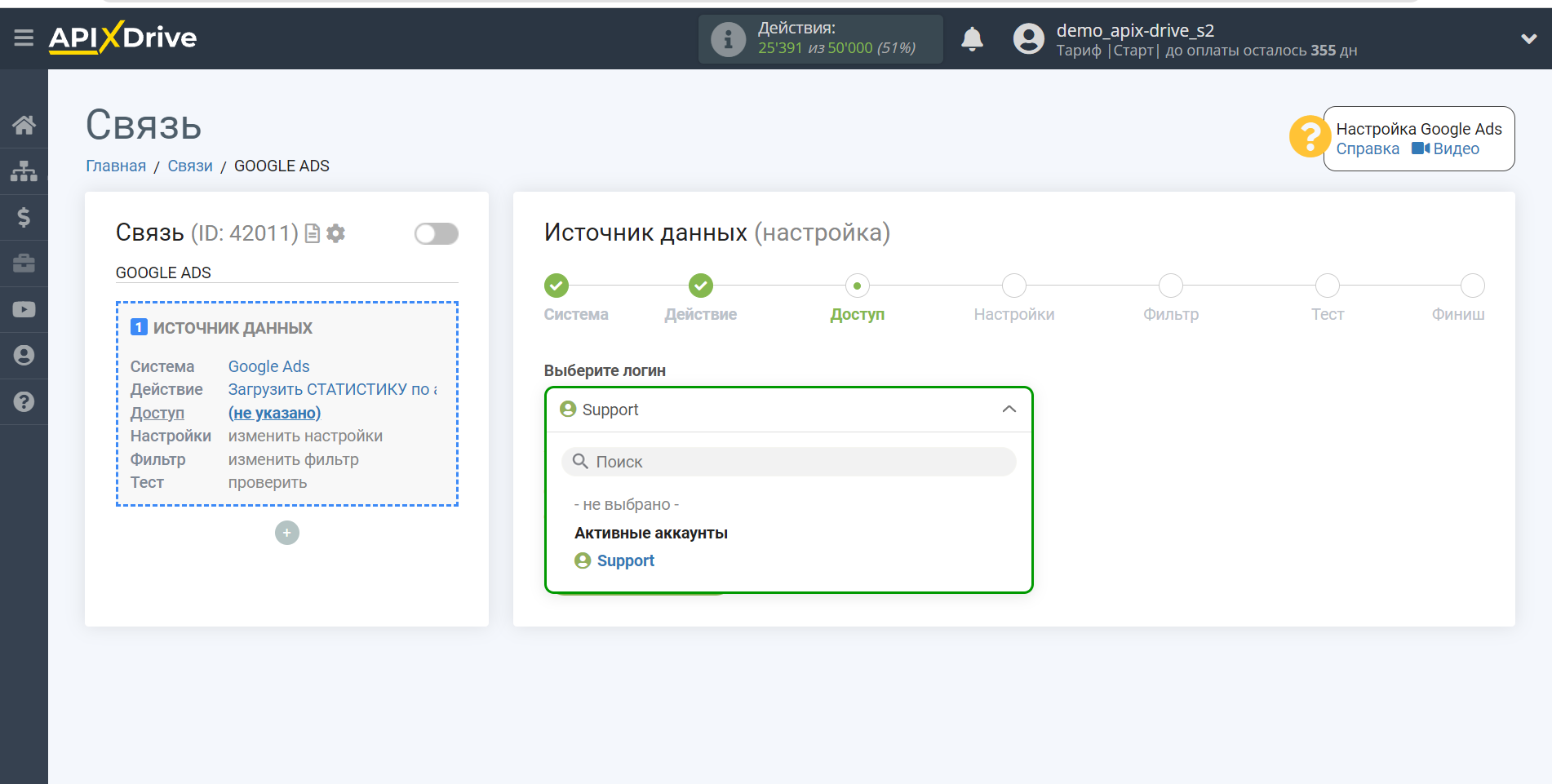
Выберите рекламный аккаунт и период выборки, из которого будет происходить выгрузка.
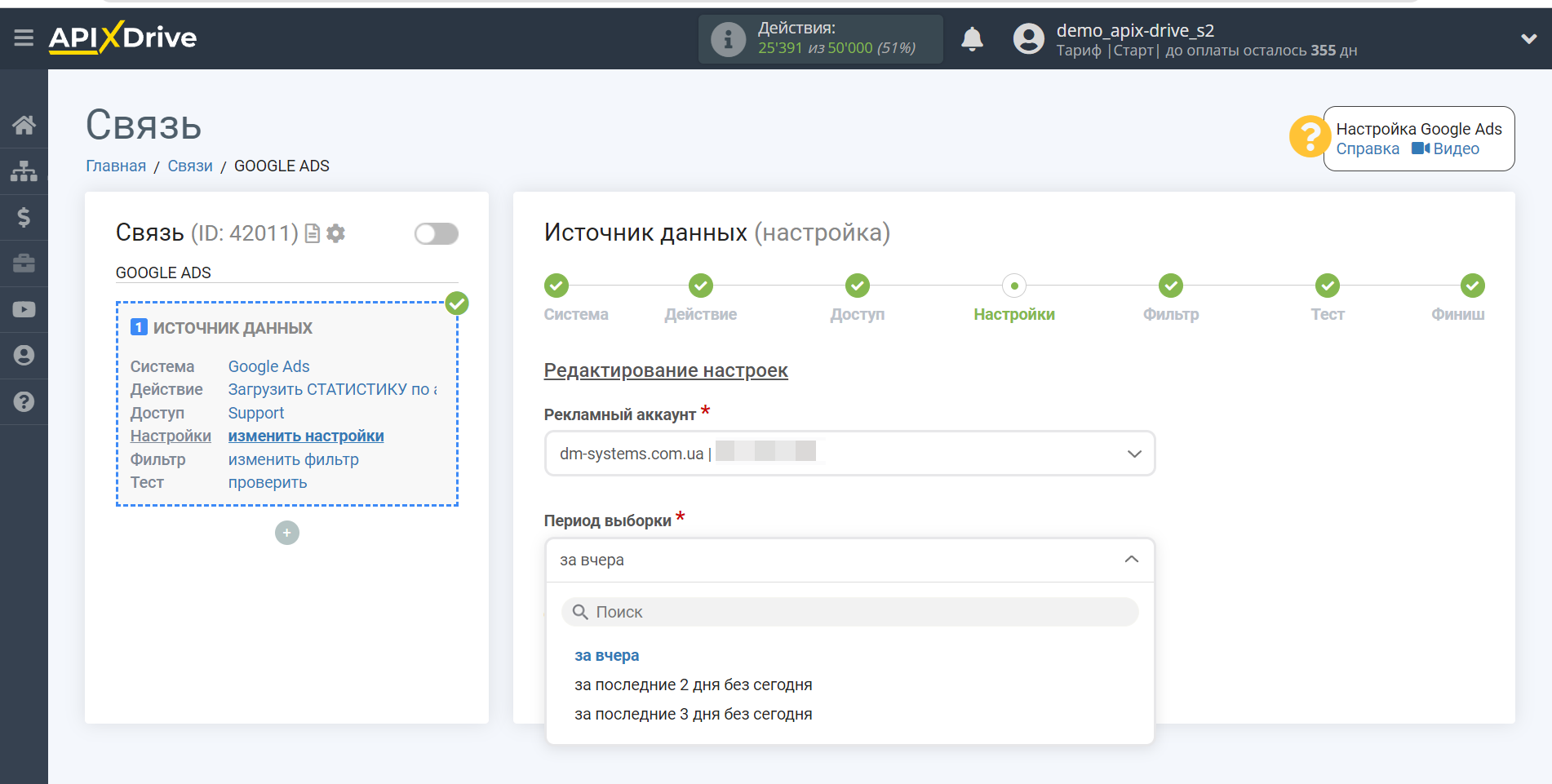
Если необходимо, Вы можете настроить Фильтр данных, либо кликнуть "Продолжить", чтобы пропустить этот шаг.
Для того, чтобы узнать как настраивается Фильтр данных перейдите по ссылке: https://apix-drive.com/ru/help/filtr-dannyh
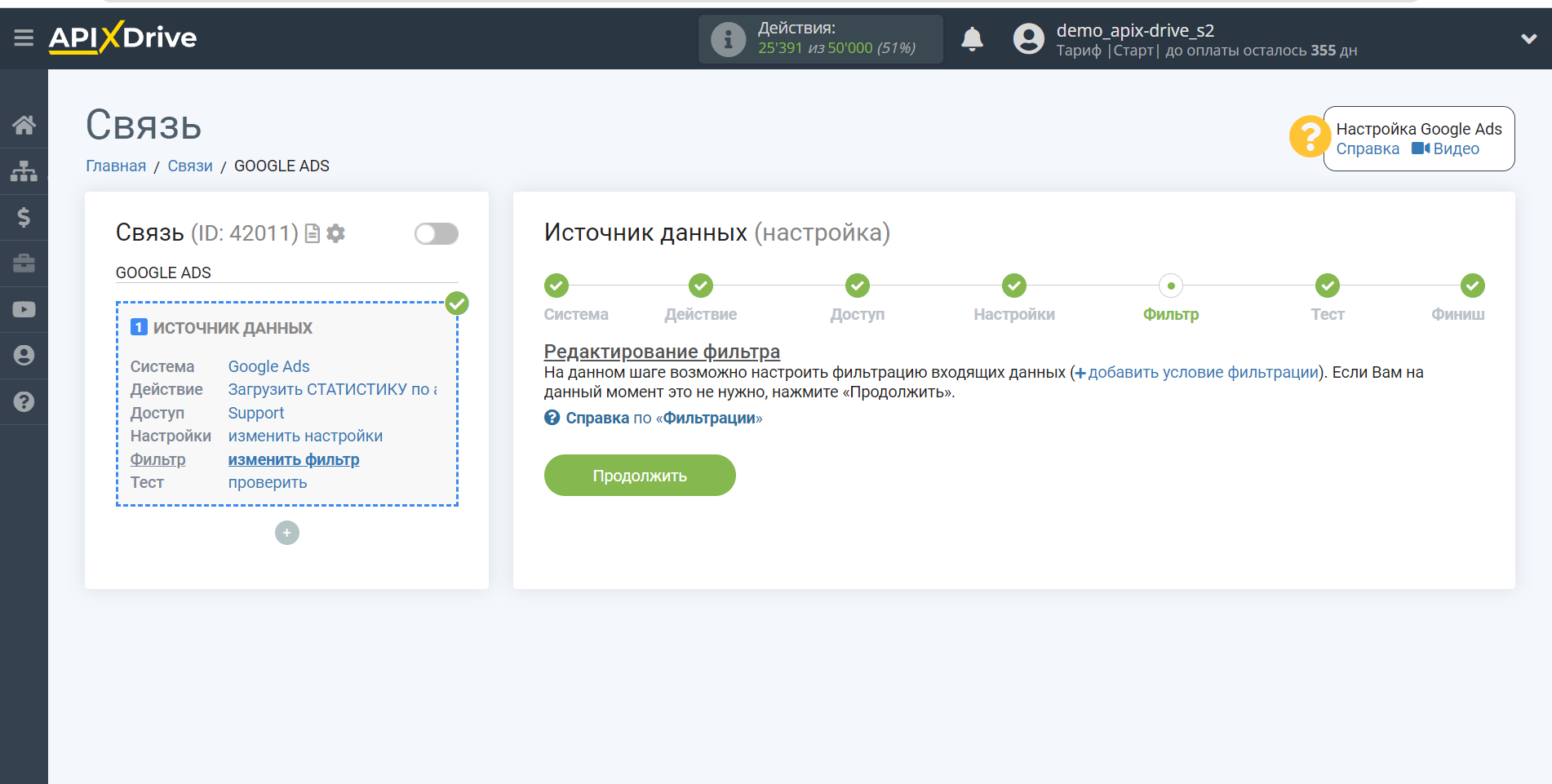
Теперь Вы можете увидеть тестовые данные.
В тестовых данных будет отображаться только определенный день, но выгружаться будет весь выбранный период.
Если Вы хотите обновить тестовые данные - кликните "Загрузить тестовые данные из Google Ads".
Если Вы хотите изменить настройки - кликните "Редактировать" и Вы вернетесь на шаг назад.
Если Вас все устраивает - кликните "Далее".
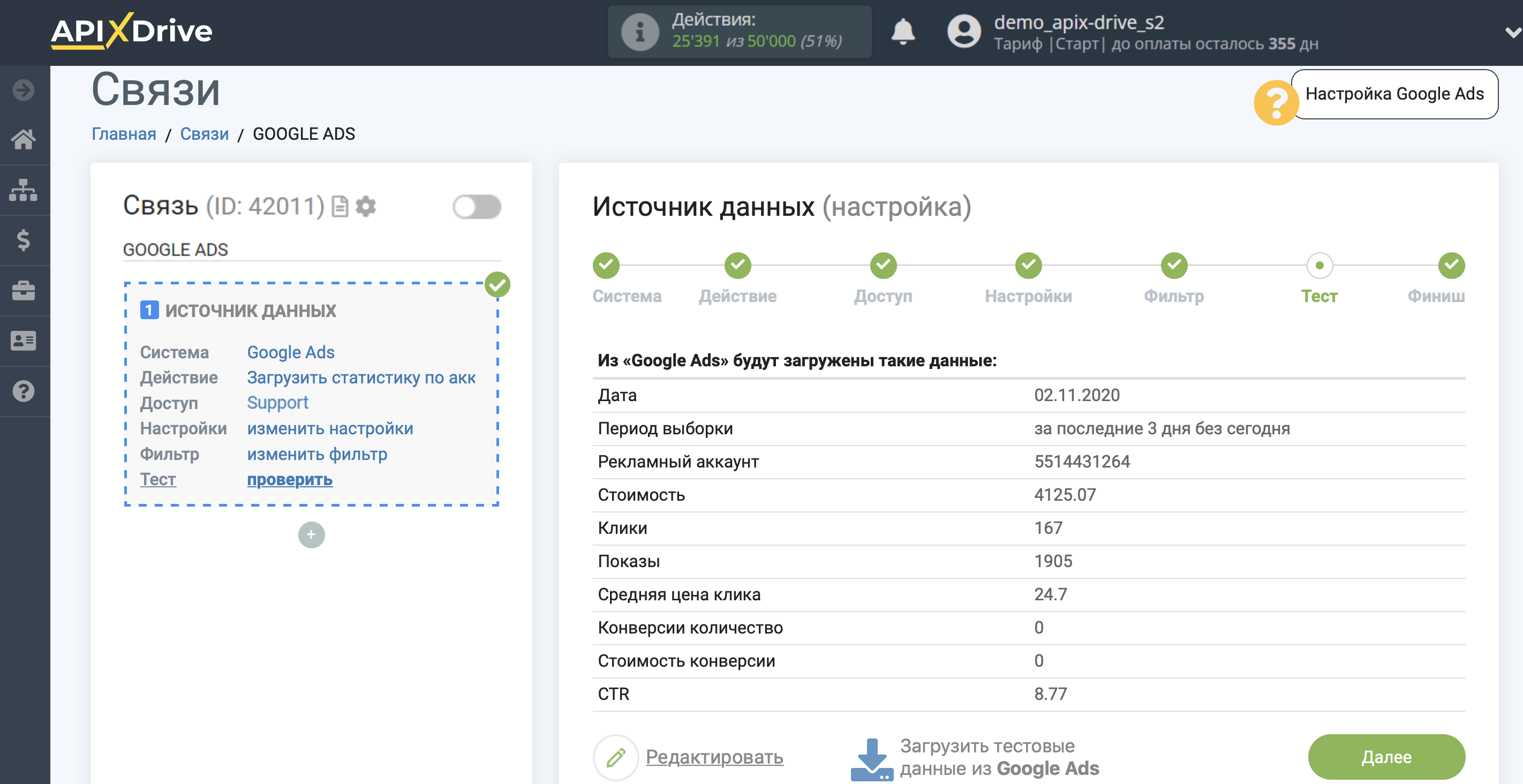
На этом вся настройка источника данных завершена! Видите как все просто!?
Теперь можете приступить к настройке системы приема данных.
Для этого проведите настройку самостоятельно или перейдите в раздел справки "Настройка сервисов", найдите необходимый Вам сервис в качестве приема данных и следуйте рекомендациям по настройке.
Удачи!